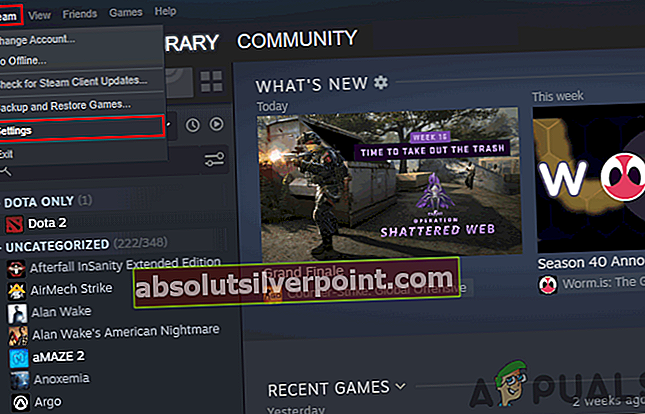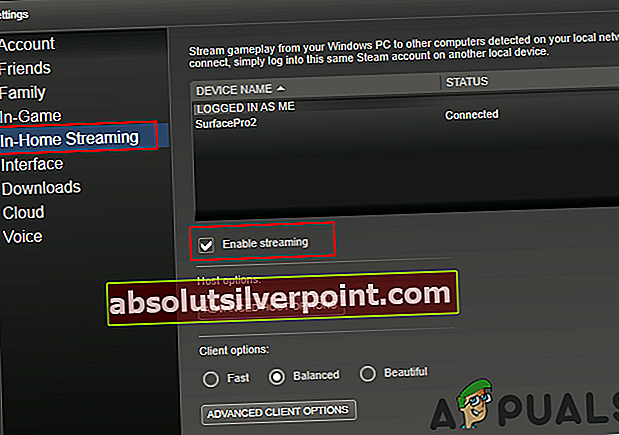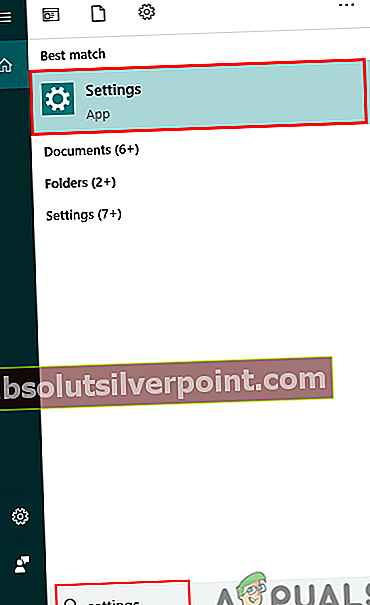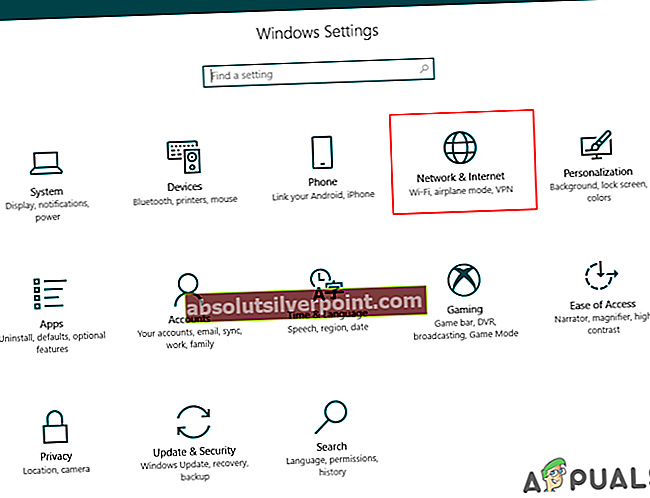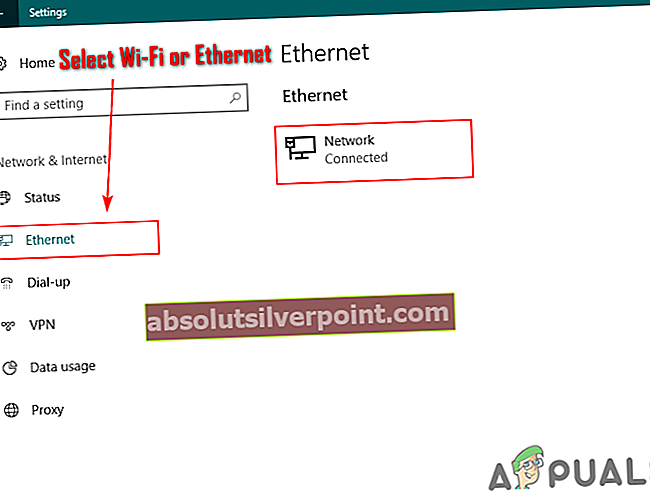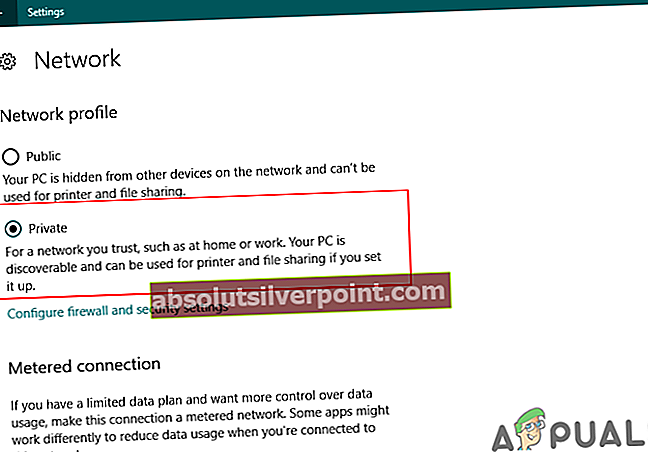Steam Link umožňuje používateľom streamovať svoje hry z knižnice Steam do ľubovoľného televízora v domácnosti. Zvukové a obrazové údaje sa prenášajú z počítača do vzdialeného počítača alebo televízora. Všetky informácie týkajúce sa vašich herných vstupov sa odošlú z hlavného počítača na vzdialený počítač. Niektorým používateľom sa však pri pripojení cez Steam Link zobrazuje chyba „Nenašli sa žiadne hostiteľské počítače“. V tomto článku vám ukážeme, ako tento problém vyriešiť.

Najčastejšie je chyba „Nenašli sa žiadne hostiteľské počítače“ spôsobená nesprávnou konfiguráciou Steam Link. V takom prípade sa ubezpečte, že na vyriešenie problému postupujte podľa správnych krokov na konfiguráciu domáceho streamovania Steam.
V niektorých prípadoch bude po konfigurácii a pripojení všetkého potrebné reštartovanie vašich aplikácií alebo zariadení, aby to fungovalo. Niekedy bude potrebné znova nakonfigurovať nastavenia (zrušte začiarknutie a znova začiarknite možnosť Povoliť streamovanie v metóde 1).
Sieťové pripojenie hrá vo vašom Steam Link veľkú úlohu. Uistite sa, že ste pripojení k rovnakej sieti na hlavnom aj vzdialenom počítači. Wi-Fi bude fungovať, ale s káblovým pripojením budete mať väčšie skúsenosti.
Metóda 1: Povolenie domáceho streamovania v službe Steam
Toto je najbežnejšia a jednoduchá chyba, ktorú väčšina používateľov urobí, keď vyskúša Steam Link. Aby to fungovalo, musíte povoliť možnosť Streamovanie v domácnosti. Niekedy, aj keď je už zapnutá, budete musieť túto funkciu deaktivovať a znova povoliť, aby ste sa uistili, že neobsahuje chyby. Podľa pokynov uvedených nižšie povolíte streamovanie:
- Otvor tvoj Parou dvojitým kliknutím na skratku alebo jej prehľadaním vo funkcii vyhľadávania v systéme Windows.
- Klikni na Parou na hornom paneli s ponukami a vyberte ikonu nastavenie možnosť.
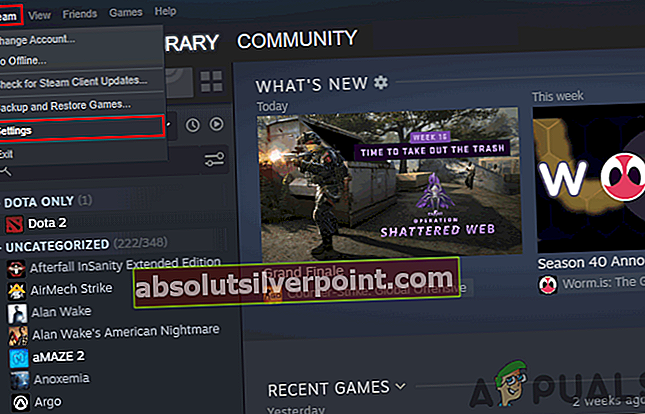
- Vyberte ikonu Domáce streamovanie zo zoznamu na ľavej strane a začiarknite políčko Povoliť streamovanie možnosť.
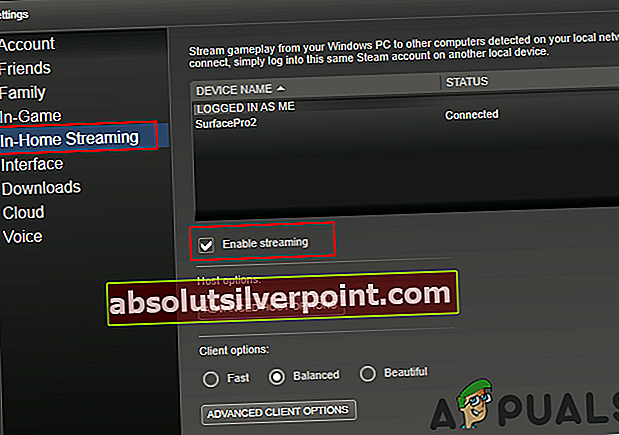
- Kliknite na ikonu Ok tlačidlo a teraz vyskúšajte Steam Link znova.
Metóda 2: Zmena sieťového pripojenia na súkromné
Ak je vaše sieťové pripojenie verejné, pravdepodobne sa zobrazí chyba „Nenašli sa žiadne hostiteľské počítače“. Verejný sieťový profil z bezpečnostných dôvodov skryje váš počítač pred ostatnými zariadeniami v sieti. Ak ho zmeníte na súkromné, umožní vám to zistiť váš počítač v domácich sieťach. Podľa pokynov nižšie zmeňte sieťový profil:
- Držte Windows a stlačte Ja otvoriť Nastavenia systému Windows alebo môžete jednoducho vyhľadať Nastavenia vo funkcii vyhľadávania v systéme Windows.
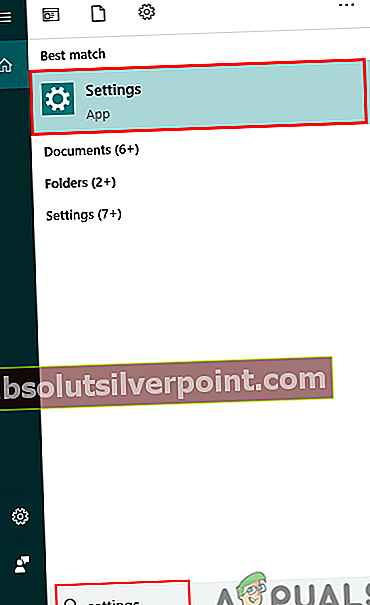
- Klikni na Sieť a internet v nastaveniach systému Windows.
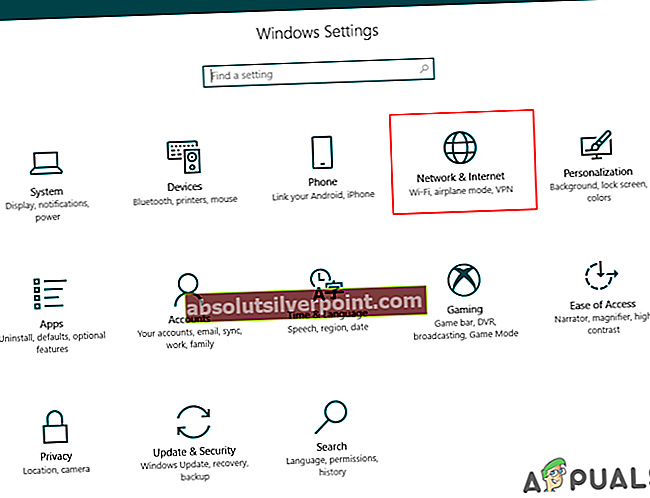
- Ak používate Ethernet, kliknite na ikonu Ethernet možnosť na ľavej strane. Ak používate Wi-Fi, vyberte ikonu Wi-Fi zo zoznamu na ľavej strane.
- Kliknutím na názov svojej siete otvoríte nastavenia.
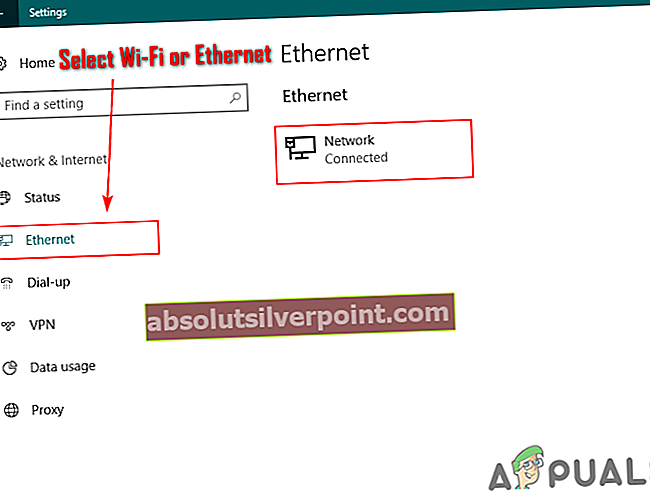
- Zmeňte svoj sieťový profil na Súkromné.
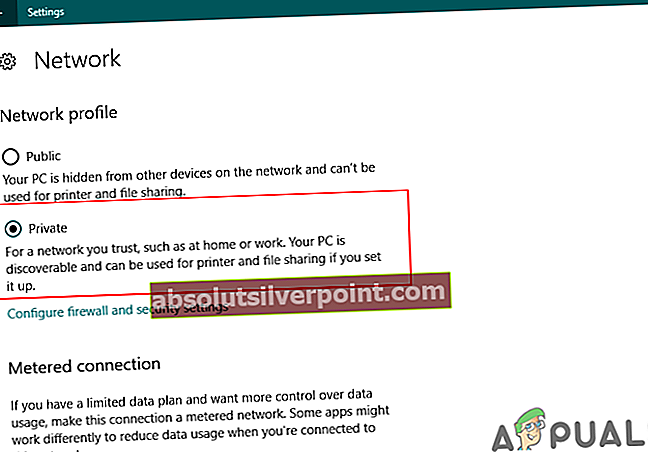
- Teraz budete môcť nájsť svoj počítač.